Innosetup打包安装程序教程
innosetup教程(innosetup教程)

innosetup教程(innosetup教程)Inno setup uses the tutorial packaging tool 2007-06-28 09:43:27 to read the 383 comment 0: large and medium subscriptionsThis is a inno setup installation script for my VB6 software "master of Philharmonic disc management"The script that generated the installer - inno setup V5.19 finished version download address: click here to downloadInno Setup download, please search "Inno Setup" keyword, the Chinese people have finished this software, thanks to the finished Author: Teng ShengguangPlease install Inno Setup and proceed to the next step. copy this script into the built-in editor of the inno setup and, with minor modifications, become the installation script for your VB6 softwareApricot studio all rights reserved, Liu Fufeng, please keep the file intact when you reprint.Inno Setup is a free Windows installer production software.The first publication was in 1997, and Inno Setup today is more competitive in functional settings and stability than may have been in some commercial installation softwareIt is really free software, even as a commercial applicationThere is also a feature, compression rate is particularly high, especially for VB software, I install this package only after 3.7M, and other packaging tools 5M moreSetup is created in a compiled script, which is a ASCII code text file similar to the.INI file format. (it's not as complicated as you think!)Script files can generally be edited using the editor built in by the installer compiler program. After you've written the script, the next final step is to select the installer compilerCompile in". Once you have created it, you can run the installer that you compiled in your script.By default, this installer creates the output directory in the directory that contains the script file[Setup]This section contains the global settings for the installer and the uninstall program. Some hints are necessary for any installer you createdA necessary instruction to specify the title of the application you are installing. The version number is not included and is indicated with the AppVerName for the same purpose. AppName is always displayed during the installation, in the upper left corner of the installation screen, and in the setup wizardAppName= Philharmonic disc management masterThe required pointer value should be the same as (or similar to) the value of AppName, but it should also contain the version number of the programAppVerName= Philharmonic disc management master V3.31This is what is displayed in the "support" information in the add / Remove program control panel dialog box in Windows 2000/XP. These settings are optional and not valid in the earlier versions of WindowsAppPublisher=sinyosoftThis is what is displayed in the "support" information in the add / Remove program control panel dialog box in Windows 2000/XP. These settings are optional and not valid in the earlier versions of WindowsAppPublisherURL=AppSupportURL=AppUpdatesURL=This required pointer value is used to select the default directory name in the target location wizard surface, which is usually prefixed with a directory constant, and{pf}\SinyoCDManager will display: C:\ProgramFiles\SinyoCDManagerDefaultDirName={pf}\SinyoCDManagerThe value of this directive is the default start menu folder name used in the wizard's select Start menu folder page. If the instruction is blank or unspecified, it will use the default as its nameDefaultGroupName= Philharmonic disc management masterSpecifies the license agreement file name (optional), displayed in.Txt or.Rtf (rich text) format, before the user selects the program target directoryLicenseFile=F:\ data storage \ apricot soft studio installation package \ Philharmonic Audio CD management guru \Support\Application\License.txtSpecifies that the readme file name (optional) is used in.Txt or.Rtf (rich text) format and is displayed when the installation is completeInfoAfterFile=F:\ data storage \ apricot soft studio installation package \ Philharmonic Audio CD management master \Support\Application\, please read my.Txt firstThis is the compression method specified in the file, as well as the compression standardCompression=lzmaIf it is set to yes, solid compaction will be enabled. This willcause all files to be compressed at onceSolidCompression=yes[Tasks]This paragraph is for election only. It defines all the user - defined tasks during the installation of the installer. These tasks appear in the add - in wizard page in the options box and single optionsNote: the following entry contains a Chinese language ("create desktop shortcut" and "add shortcut"). You can translate into other languages if needed.Name: "desktopicon"; Description: "create desktop shortcut"; GroupDescription: "add shortcut": "Flags: checkedonce"Note: the following entry contains a Chinese language ("create a quick run column shortcut" and "add shortcut"). You can translate into other languages if needed.Name: "quicklaunchicon"; Description: "create a quick run column shortcut"; GroupDescription: "add shortcut": "Flags: checkedonce"[Files]This is the optional file segment that defines the installer's installation file to the user systemBecause this is a VB software, you must also include the relevant link libraries in addition to the files that are included in the software itselfThe following is the file of the software itself. Note: there is a subdirectory of "\Data" under the installation directorySource: "F:\ data storage \ apricot soft studio installation package \ Philharmonic music disc management master\Support\Application\CDManager.EXE"; DestDir: "{app}"; Flags: ignoreversionSource: "F:\ data storage \ apricot soft studio installation package \ Philharmonic music disc management master\Support\Application\Data\*"; DestDir: "{app}\Data"; Flags: ignoreversionSource: "F:\ data save \ apricot soft studio installation package \ Philharmonic music disc management master\Support\Application\, please read my.Txt"; DestDir: "{app}"; Flags: ignoreversionSource: "F:\ data storage \ apricot soft studio installation package \ Philharmonic music disc management master\Support\Application\CDManager.exe.manifest"; DestDir: "{app}"; Flags: ignoreversionSource: "F:\ data storage \ apricot soft studio installation package \ Philharmonic music disc management master\Support\Application\License.txt"; DestDir: "{app}"; Flags: ignoreversionSource: "F:\ data storage \ apricot soft studio installation package \ Philharmonic music disc management master\Support\Application\ Philharmonic audio video disc management master.Chm"; DestDir: "{app}"; Flags: ignoreversionSource: "F:\ data storage \ apricot soft studio installation package \ Philharmonic music disc management master\Support\Application\Data\*"; DestDir: "{app}"; Flags: ignoreversion recursesubdirsNote: do not use "Flags: ignoreversion" in any shared system file"The following is the VB6 RunTime, which has been rigorously tested and will guarantee the normal operation of VB6 software under the first edition of Windows98Source: "F:\ data save \ apricot soft studio installation package \Support\vb6RunTime\ASYCFILT.DLL"; DestDir: "{sys}"; CopyMode: alwaysskipifsameorolder;国旗:restartreplace共享文件;注意安。
Inno Setup使用教程
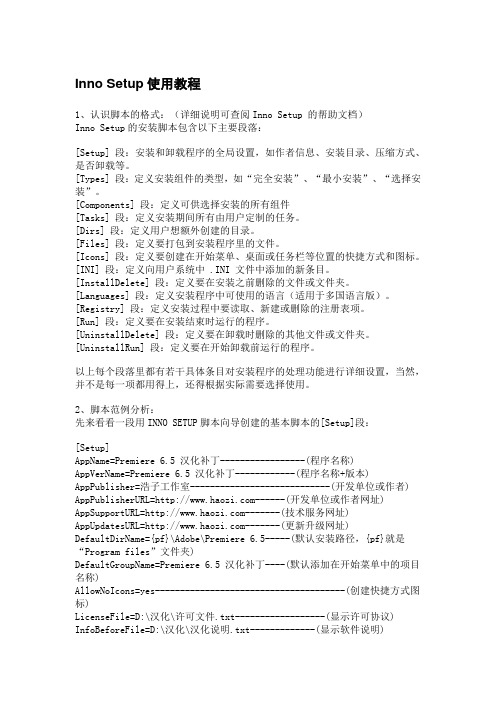
Inno Setup使用教程1、认识脚本的格式:(详细说明可查阅Inno Setup 的帮助文档)Inno Setup的安装脚本包含以下主要段落:[Setup] 段:安装和卸载程序的全局设置,如作者信息、安装目录、压缩方式、是否卸载等。
[Types] 段:定义安装组件的类型,如“完全安装”、“最小安装”、“选择安装”。
[Components] 段:定义可供选择安装的所有组件[Tasks] 段:定义安装期间所有由用户定制的任务。
[Dirs] 段:定义用户想额外创建的目录。
[Files] 段:定义要打包到安装程序里的文件。
[Icons] 段:定义要创建在开始菜单、桌面或任务栏等位置的快捷方式和图标。
[INI] 段:定义向用户系统中 .INI 文件中添加的新条目。
[InstallDelete] 段:定义要在安装之前删除的文件或文件夹。
[Languages] 段:定义安装程序中可使用的语言(适用于多国语言版)。
[Registry] 段:定义安装过程中要读取、新建或删除的注册表项。
[Run] 段:定义要在安装结束时运行的程序。
[UninstallDelete] 段:定义要在卸载时删除的其他文件或文件夹。
[UninstallRun] 段:定义要在开始卸载前运行的程序。
以上每个段落里都有若干具体条目对安装程序的处理功能进行详细设置,当然,并不是每一项都用得上,还得根据实际需要选择使用。
2、脚本范例分析:先来看看一段用INNO SETUP脚本向导创建的基本脚本的[Setup]段:[Setup]AppName=Premiere 6.5 汉化补丁-----------------(程序名称) AppVerName=Premiere 6.5 汉化补丁------------(程序名称+版本) AppPublisher=浩子工作室----------------------------(开发单位或作者) AppPublisherURL=------(开发单位或作者网址) AppSupportURL=-------(技术服务网址) AppUpdatesURL=-------(更新升级网址) DefaultDirName={pf}\Adobe\Premiere 6.5-----(默认安装路径,{pf}就是“Program files”文件夹)DefaultGroupName=Premiere 6.5 汉化补丁----(默认添加在开始菜单中的项目名称)AllowNoIcons=yes--------------------------------------(创建快捷方式图标)LicenseFile=D:\汉化\许可文件.txt------------------(显示许可协议) InfoBeforeFile=D:\汉化\汉化说明.txt-------------(显示软件说明)OutputDir=成品-----------------------------------------(安装程序存放位置)OutputBaseFilename=Premiere 6.5 汉化补丁--(安装程序名称) SetupIconFile=汉.ico----------------------------------(安装程序图标) Compression=lzma-------------------------------------(压缩器:Lzma) SolidCompression=yes--------------------------------(压缩方式:一次性压缩)括号里内容是笔者添加的注释,我想大家应该能够理解。
第二节:使用Inno Setup 构建安装包
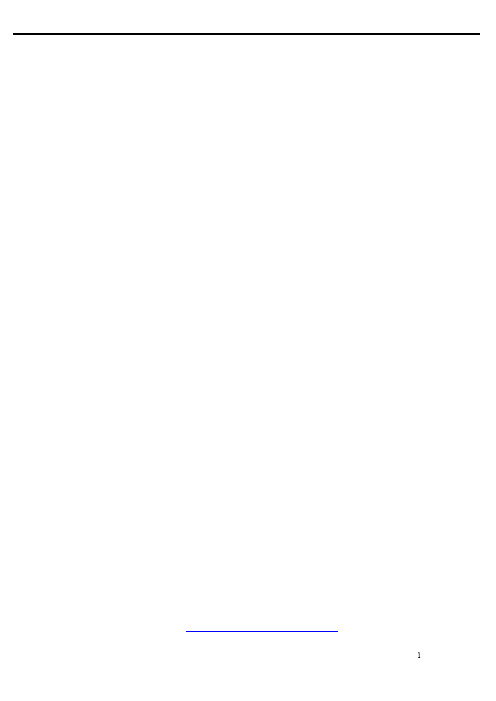
睿派克技术论坛软件封包培训班内部资料 2011.5二:使用I n n o S e t u p构建安装包1、I n n o s e t u p简介I n n o S e t u p是一个免费的安装制作软件,小巧、简便、精美是其最大特点,支持p a s c a l脚本,能快速制作出标准Wi n d o w s2000风格的安装界面,足以完成一般安装任务。
该软件用D e l p h i写成,其官方网站同时也提供源程序免费下载。
它虽不能与I n s t a l l s h i e l d这类恐龙级的安装制作软件相比,但也当之无愧算是后起之秀。
新版功能:添加了新的 [S e t u p]段 V e r s i o n I n f o C o p y r i g h t指示,这允许你在安装程序的版本信息中查看版权信息。
P a s c a l脚本修正/改进:新的函数:C u s t o mMe s s a g e、F mt Me s s a g e。
F i l e E x i s t s函数不再从指定文件名中删除最后跟随的反斜框符号。
在以前,F i l e E x i s t s('c:\f i l e n a me\')会返回 T r u e。
T N e w C h e c k L i s t B o x:添加了新的 R e q u i r e R a d i o S e l e c t i o n默认为 F a l s e的布尔属性。
在 5.1.4中引进的动作“需要顶层单选按钮组选择”现在是可选的,并且可以按默认在用户创建的 T N e w C h e c k L i s t B o x e s中禁用。
现在可以处理带围绕引号的所有 [S e t u p]和 [L a n g O p t i o n s]段指示的值。
在以前,只有某些指示可以删除围绕的引号,现在所有的指示均可这么做。
如果你根据老的脚本可能会有不兼容的动作,可能需要调整你的脚本。
Inno打包教程_百度经验
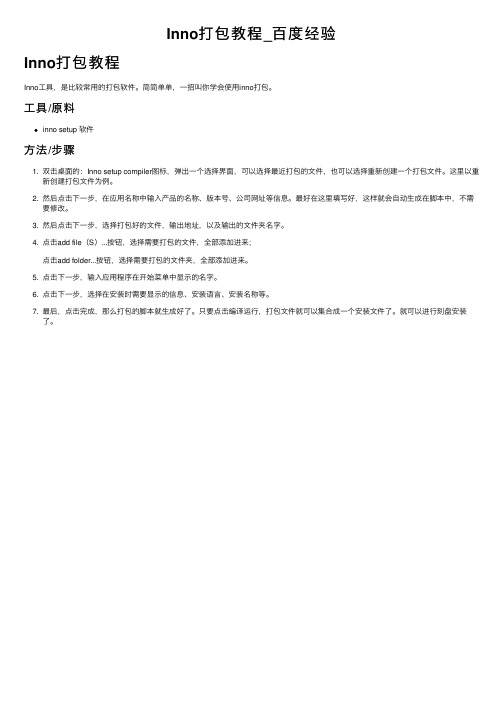
Inno打包教程_百度经验
Inno打包教程
Inno⼯具,是⽐较常⽤的打包软件。
简简单单,⼀招叫你学会使⽤inno打包。
⼯具/原料
inno setup 软件
⽅法/步骤
1. 双击桌⾯的:Inno setup compiler图标,弹出⼀个选择界⾯,可以选择最近打包的⽂件,也可以选择重新创建⼀个打包⽂件。
这⾥以重
新创建打包⽂件为例。
2. 然后点击下⼀步,在应⽤名称中输⼊产品的名称、版本号、公司⽹址等信息。
最好在这⾥填写好,这样就会⾃动⽣成在脚本中,不需
要修改。
3. 然后点击下⼀步,选择打包好的⽂件,输出地址,以及输出的⽂件夹名字。
4. 点击add file(S)...按钮,选择需要打包的⽂件,全部添加进来;
点击add folder...按钮,选择需要打包的⽂件夹,全部添加进来。
5. 点击下⼀步,输⼊应⽤程序在开始菜单中显⽰的名字。
6. 点击下⼀步,选择在安装时需要显⽰的信息、安装语⾔、安装名称等。
7. 最后,点击完成,那么打包的脚本就⽣成好了。
只要点击编译运⾏,打包⽂件就可以集合成⼀个安装⽂件了。
就可以进⾏刻盘安装
了。
InnoSetup打包详解
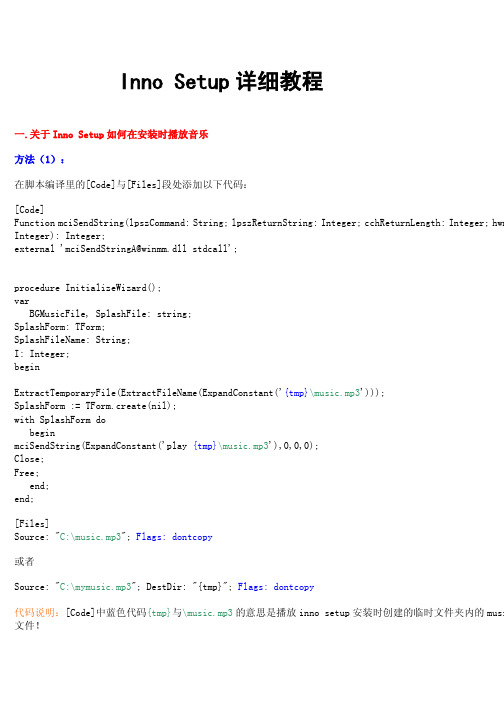
Inno Setup详细教程一.关于Inno Setup如何在安装时播放音乐方法(1):在脚本编译里的[Code]与[Files]段处添加以下代码:[Code]Function mciSendString(lpszCommand: String; lpszReturnString: Integer; cchReturnLength: Integer; hwn Integer): Integer;external 'mciSendStringA@winmm.dll stdcall';procedure InitializeWizard();varBGMusicFile, SplashFile: string;SplashForm: TForm;SplashFileName: String;I: Integer;beginExtractTemporaryFile(ExtractFileName(ExpandConstant('{tmp}\music.mp3')));SplashForm := TForm.create(nil);with SplashForm dobeginmciSendString(ExpandConstant('play {tmp}\music.mp3'),0,0,0);Close;Free;end;end;[Files]Source: "C:\music.mp3"; Flags: dontcopy或者Source: "C:\mymusic.mp3"; DestDir: "{tmp}"; Flags: dontcopy代码说明:[Code]中蓝色代码{tmp}与\music.mp3的意思是播放inno setup安装时创建的临时文件夹内的musi 文件![Files]中C:\music.mp3是你音乐源文件的地址,填自己的音频名称与音频格式。
inno setup的使用

inno setup的使用
Inno Setup是一款免费的安装程序制作工具,它可以帮助开发者快速创建安装程序,方便用户安装软件。
本文将介绍Inno Setup的使用方法。
我们需要下载Inno Setup并安装。
安装完成后,打开Inno Setup 并创建一个新的安装程序项目。
在项目设置中,我们可以设置安装程序的名称、版本号、安装目录等信息。
接下来,我们需要添加文件到安装程序中。
在文件夹视图中,选择需要添加的文件或文件夹,然后将它们拖放到Inno Setup的文件列表中。
我们可以设置文件的安装位置、是否需要覆盖已存在的文件等选项。
除了文件,我们还可以添加注册表项、快捷方式、环境变量等到安装程序中。
这些选项可以在Inno Setup的“任务”视图中进行设置。
在完成安装程序的设置后,我们可以进行编译并生成安装程序。
在编译过程中,Inno Setup会自动创建一个安装程序的脚本文件,我们可以在脚本文件中进行更加详细的设置。
生成的安装程序可以在Windows系统上运行,并按照我们设置的方式进行安装。
用户可以选择安装位置、创建快捷方式等选项。
总的来说,Inno Setup是一款非常方便易用的安装程序制作工具。
它可以帮助开发者快速创建安装程序,方便用户安装软件。
如果您需要制作安装程序,不妨试试Inno Setup。
inno setup用法

inno setup用法Inno Setup用法详解:一步一步回答Inno Setup是一款用于创建Windows安装程序的免费开源软件。
它提供了一个简单而强大的界面和脚本语言,并支持多种功能,如文件复制、注册表设置、创建快捷方式等。
本文将一步一步详细介绍如何使用Inno Setup来创建一个自定义的Windows安装程序。
第一步:下载和安装Inno Setup首先,我们需要下载最新版本的Inno Setup安装程序。
在浏览器中搜索"Inno Setup",找到官方网站并下载最新版本。
下载完成后,运行安装程序,并按照提示完成安装。
第二步:准备所需文件在开始创建安装程序之前,我们需要准备一些必要的文件。
这些文件包括被安装的应用程序的可执行文件、所需的库文件、所需的资源文件等。
将这些文件放在一个文件夹中,以便后续使用。
第三步:创建Inno Setup脚本现在,打开Inno Setup并创建一个新的脚本文件。
脚本文件是一个文本文件,其中包含了描述安装程序的各种设置和操作的指令。
在脚本文件中,我们可以定义安装程序的标题、版本号、默认安装目录等。
首先,我们需要定义一些基本设置。
在脚本文件的第一部分,添加以下代码:[Setup]AppName=MyAppAppVersion=1.0DefaultDirName={pf}\MyApp这些代码将设置安装程序的标题为"MyApp",版本号为1.0,并将默认安装目录设置为"{pf}\MyApp",其中"{pf}"表示Program Files文件夹。
接下来,我们可以定义一些其他设置,比如是否允许用户选择安装目录、是否创建桌面快捷方式等。
例如:[Setup]...DisableDirPage=noCreateDesktopShortcut=yes这些代码将允许用户选择安装目录,并在桌面上创建一个快捷方式。
软件自动安装器教程

软件自动安装器教程软件自动安装器教程软件自动安装器是一种方便快捷的工具,可以帮助用户自动安装软件,提高安装的效率。
下面的教程将介绍使用软件自动安装器的方法。
第一步:选择软件自动安装器在市场上有许多不同的软件自动安装器可供选择,如NSIS、Inno Setup等。
用户可以根据自己的需要选择一个适合自己的软件自动安装器。
在本教程中,我们以Inno Setup为例进行介绍。
第二步:下载并安装软件自动安装器在官方网站上下载并安装Inno Setup软件自动安装器。
下载完成后,按照安装向导的指示完成软件的安装。
第三步:准备软件安装文件将需要自动安装的软件文件准备好,确保软件文件的完整性和正确性。
第四步:创建一个新的安装脚本打开Inno Setup软件,点击“文件”菜单,选择“新建”。
弹出一个对话框,要求输入安装脚本的名称,可以根据需要进行命名,然后点击“确定”按钮。
第五步:配置安装脚本在Inno Setup软件的编辑窗口中,会显示出一个默认的脚本模板。
用户可以根据软件的实际情况进行修改和配置,包括软件的名称、版本、目标文件夹、图标等等。
修改完成后,点击“运行”菜单中的“运行编译”选项,对安装脚本进行编译。
第六步:运行安装编译成功后,会生成一个可执行的安装文件,用户可以通过双击这个文件来启动自动安装过程。
根据安装程序的提示,点击“下一步”按钮,选择安装目标文件夹,点击“下一步”按钮,进行软件的安装。
等待安装程序完成,点击“完成”按钮,软件安装过程就完成了。
总结:通过使用软件自动安装器,用户可以简化软件安装的过程,提高安装的效率。
只需几个简单的步骤,就能完成软件的安装。
希望这个教程对您有所帮助!。
Inno制作一个简单的安装程序
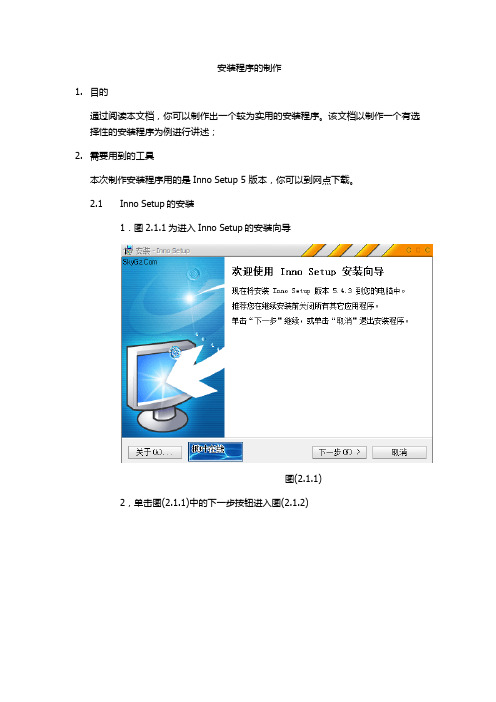
安装程序的制作1.目的通过阅读本文档,你可以制作出一个较为实用的安装程序。
该文档以制作一个有选择性的安装程序为例进行讲述;2.需要用到的工具本次制作安装程序用的是Inno Setup 5 版本,你可以到网点下载。
2.1Inno Setup的安装1.图2.1.1为进入Inno Setup的安装向导图(2.1.1)2,单击图(2.1.1)中的下一步按钮进入图(2.1.2)图(2.1.2)3.单击图(2.1.2)中的下一步按钮进入图(2.1.3)图(2.1.3)图(2.1.4)5.单击图(2.1.4)中的下一步按钮进入图(2.1.5)图(2.1.5)图(2.1.6)7.单击图(2.1.6)中的下一步按钮进入图(2.1.7)图(2.1.7)图(2.1.8)3.制作安装程序3.1这时候需要我们打开安装好的Inno Setup工具,开始写脚本程序。
脚本写完保存文件类型为.iss;脚本的编写是分脚本段来编写的,我们这个安装程序只用到如下几个脚本段,【Setup】,【Types】【Components】【Files】【Icons】1,【Setup】这个段包含用于安装程序和卸载程序的全局设置。
某些提示对于你创建的任何安装程序都是必需的。
2,【Types】这个段是可选的。
它用来定义安装程序向导在选择组件面时可供选择的所有安装类型。
如果你在[Components] 段定义了组件,但没有定义类型,在编译时将创建一个默认的安装类型设置。
3,【Components】这个段是可选的。
它定义安装程序向导的选择组件页中显示的所有组件,以便于用户定制安装类型。
光用它一个组件不会做任何事情: 它需要“链接”到其它安装条目。
4,【Files】这是定义安装程序安装文件到用户系统中的可选文件段。
5,【Icons】这个可选段定义所有创建在开始菜单和/或其它位置(比如桌面) 的快捷方式。
3.2下面我们来介绍一下以上五个段的具体应用【Setup】AppName=My Facebook //你所安装软件的名称如图(3.2.1)AppVersion=1.0 //你所安装软件的版本号图(3.2.1)DefaultDirName={pf}\My Facebook //安装目录默认为C:\ProgramFiles\My Facebook图(3.2.2)OutputDir=c:\Output //生成的安装文件所在目录图(3.2.1)【Types】Name: "exa"; Description: "example"; Flags: iscustom Name: "full"; Description: "Full installation"Name: "FBC"; Description: "FBClient"Name: "FBS"; Description: "FBServer"类型就在图(3.2.3)的下拉菜单中图(3.2.3)【Components】Name: "FBClient"; Description: "FBClient"; Types: FBC fullName: "FBServer"; Description: "FBServer"; Types: FBS full此脚本的功能是将图(3.2.3)中下拉菜单的内容与复选框对应,如图(3.2.4)中选择Full installation后FBClient、FBServer被选中图(3.2.4)【Files】Source: "FBClient.exe"; DestDir: "{app}"; Components: FBClient; Flags: isreadmeSource: "libmysql.dll"; DestDir: "{app}"; Components: FBClient Source: "FBClient.ini"; DestDir: "{app}"; Components: FBClient Source: "FBServer.exe"; DestDir: "{app}"; Components: FBServer; Flags: isreadmeSource: "libmysql.dll"; DestDir: "{app}"; Components: FBServer此脚本才是真正要加载的文件,你要保证这些文件和你的.iss保存在一个目录下,否则会找不到而报错;【Icons】Name: "{group}\FBClient"; Filename: "{app}\FBClient.exe"; Components: FBClientName: "{userdesktop}\FBClient"; Filename: "{app}\FBClient.exe"; Components: FBClient; Comment:"This is fbclient.exe"Name: "{group}\FBServer"; Filename: "{app}\FBServer.exe"; Components: FBServerName: "{userdesktop}\FBServer"; Filename: "{app}\FBServer.exe"; Components: FBServer; Comment:"This is fbclient.exe"此脚本是创建快捷方式以及放置的开始目录;4.你可以将上述代码copy到Inno Setup编译器适当的修改制作你的安装程序;。
INNO_SETUP安装包制作精品教程
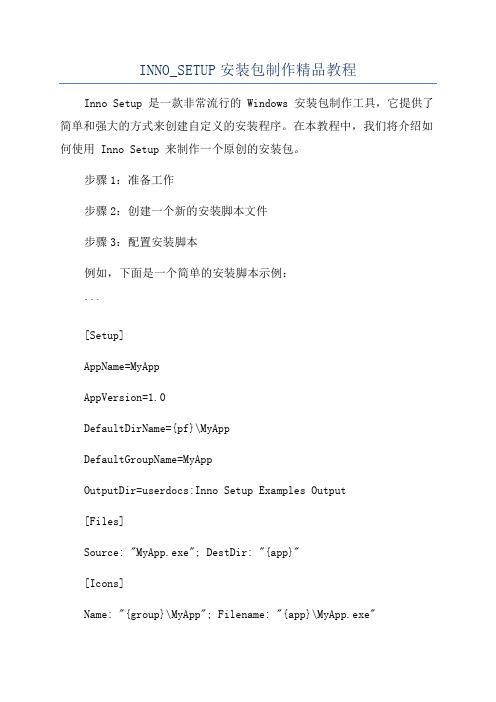
INNO_SETUP安装包制作精品教程Inno Setup 是一款非常流行的 Windows 安装包制作工具,它提供了简单和强大的方式来创建自定义的安装程序。
在本教程中,我们将介绍如何使用 Inno Setup 来制作一个原创的安装包。
步骤1:准备工作步骤2:创建一个新的安装脚本文件步骤3:配置安装脚本例如,下面是一个简单的安装脚本示例:```[Setup]AppName=MyAppAppVersion=1.0DefaultDirName={pf}\MyAppDefaultGroupName=MyAppOutputDir=userdocs:Inno Setup Examples Output[Files]Source: "MyApp.exe"; DestDir: "{app}"[Icons]Name: "{group}\MyApp"; Filename: "{app}\MyApp.exe"```上面的代码中,`[Setup]` 部分定义了应用程序的名称、版本号、默认安装目录等等;`[Files]` 部分定义了需要复制到目标目录的文件;`[Icons]` 部分定义了在开始菜单上创建的快捷方式。
步骤4:编译和生成安装包保存你的安装脚本文件,并点击编译按钮来生成安装包。
编译过程可能需要一些时间,取决于你的文件大小和配置。
生成的安装包将会被保存在你指定的输出目录中。
你可以双击该安装包来运行安装程序,按照提示完成安装过程。
步骤5:自定义安装过程Inno Setup 提供了丰富的功能来自定义安装过程。
你可以通过编写Pascal 脚本代码来实现各种自定义操作,例如检查操作系统版本、验证序列号、注册组件等等。
为了自定义安装过程,你可以在安装脚本文件中添加一个 `[Code]` 部分,并编写你的 Pascal 脚本代码。
例如,下面是一个简单的自定义安装脚本示例:```[Code]function InitializeSetup: Boolean;beginResult := True;//在此添加自定义的安装过程代码//例如,检查操作系统版本并给出提示if not CheckOSVersion('5.0', '') thenbeginMsgBox('您的操作系统版本过低,请安装 Windows 2000 或更高版本。
第2课 Inno Setup安装程序制作教程(1)
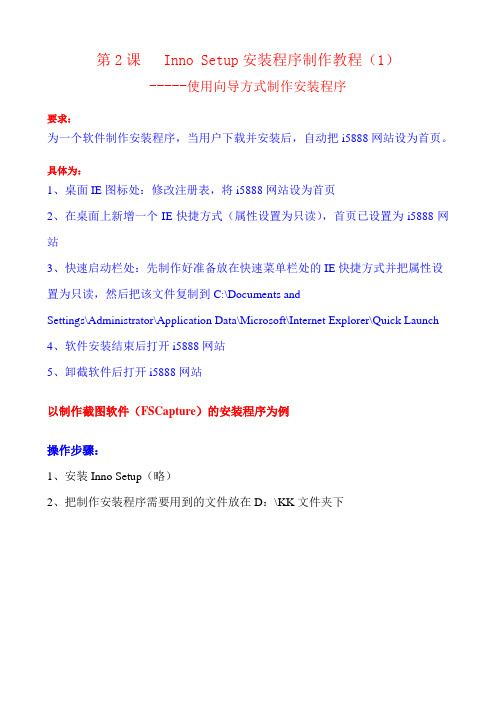
第2课 Inno Setup安装程序制作教程(1)
-----使用向导方式制作安装程序
要求:
为一个软件制作安装程序,当用户下载并安装后,自动把i5888网站设为首页。
具体为:
1、桌面IE图标处:修改注册表,将i5888网站设为首页
2、在桌面上新增一个IE快捷方式(属性设置为只读),首页已设置为i5888网站
3、快速启动栏处:先制作好准备放在快速菜单栏处的IE快捷方式并把属性设置为只读,然后把该文件复制到C:\Documents and
Settings\Administrator\Application Data\Microsoft\Internet Explorer\Quick Launch
4、软件安装结束后打开i5888网站
5、卸截软件后打开i5888网站
以制作截图软件(FSCapture)的安装程序为例
操作步骤:
1、安装Inno Setup(略)
2、把制作安装程序需要用到的文件放在D:\KK文件夹下
检查无误后,点击“构建”—编译
产生一个名为setup的安装程序(可以重新命名),运行此安装程序看看效果!。
Inno setup打包安装程序教程
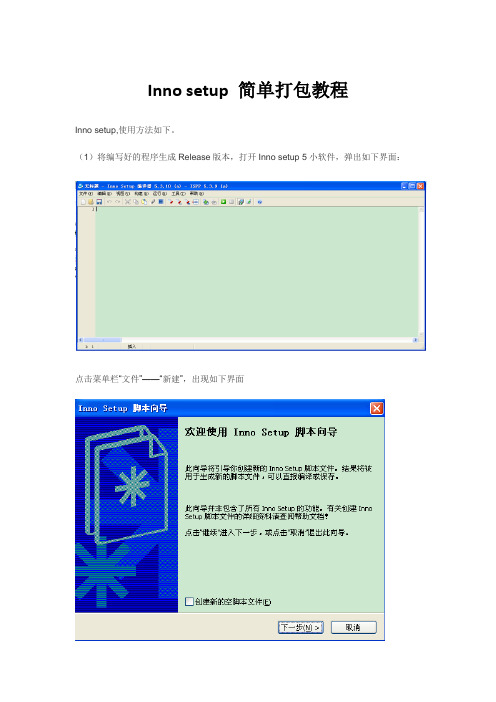
Inno setup 简单打包教程Inno setup,使用方法如下。
(1)将编写好的程序生成Release版本,打开Inno setup 5小软件,弹出如下界面:点击菜单栏“文件”——“新建”,出现如下界面点击下一步,出现如下界面这里要填写程序的名字,如“My App”,用用版本“1.00”,应用程序的发布者“ My Company”,及应用程序的网站“XXXXX”,后两者可以不写。
点击下一步出现如下界面来这里基本不用更改,点击下一步,出现如下界面这里首先要选择应用程序的这性文件,也就是XXXX.exe文件,点击右侧的浏览找到你的执行文件即可。
下边的“允许用户在安装完成后启动应用程序”,勾选前面的对勾,即可,若禁止安装完成后就运行程序,可不选择此项。
下边的“其他应用程序文件”比较重要,一般包含程序用到的一些DLL文件,配置文件(.ini文件),特殊的AxtiveX(.ocx)控件及Readme 文件等,点击下一步,出现如下界面这里需要哪些功能,在前边打上对勾即可,点击下一步出现如下界面这里可以选择许可文件,安装前的文件(如Readme文件等),安装后显示信息等,点击下一步,出现如下界面,在此可选择语言,当然是“简体中文”,点击下一步,出现如下界面,在这里选择编译文件的输出文件夹,输出地文件名等,还可以加载自定义的安装程序图标,填写完成后,点击下一步,出现如下界面点击下一步,点击完成,进入Inno Setup的编译器,如下图,点击是,出现如下界面点击是,出现如下界面选择编译文本(.iss文件)的输出文件夹,之后便可见变得代码,如下; 脚本由Inno Setup 脚本向导生成!; 有关创建Inno Setup 脚本文件的详细资料请查阅帮助文档!#define MyAppName "3G NVS Viewer"#define MyAppVersion "1.00"#define MyAppExeName "LAUMp4Test.exe"[Setup]; 注: AppId的值为单独标识该应用程序。
Inno Setup 及 My Inno Setup Extensions 安装程序生成工具使用教程
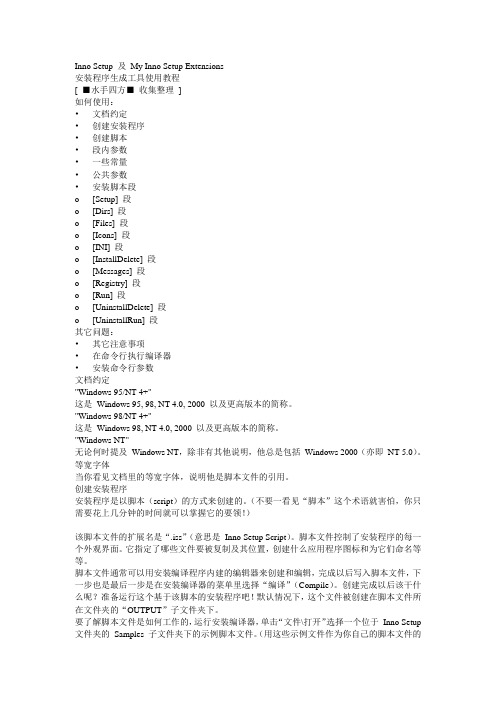
Inno Setup 及My Inno Setup Extensions安装程序生成工具使用教程[ ■水手四方■收集整理]如何使用:•文档约定•创建安装程序•创建脚本•段内参数•一些常量•公共参数•安装脚本段o [Setup] 段o [Dirs] 段o [Files] 段o [Icons] 段o [INI] 段o [InstallDelete] 段o [Messages] 段o [Registry] 段o [Run] 段o [UninstallDelete] 段o [UninstallRun] 段其它问题:•其它注意事项•在命令行执行编译器•安装命令行参数文档约定"Windows 95/NT 4+"这是Windows 95, 98, NT 4.0, 2000 以及更高版本的简称。
"Windows 98/NT 4+"这是Windows 98, NT 4.0, 2000 以及更高版本的简称。
"Windows NT"无论何时提及Windows NT,除非有其他说明,他总是包括Windows 2000(亦即NT 5.0)。
等宽字体当你看见文档里的等宽字体,说明他是脚本文件的引用。
创建安装程序安装程序是以脚本(script)的方式来创建的。
(不要一看见“脚本”这个术语就害怕,你只需要花上几分钟的时间就可以掌握它的要领!)该脚本文件的扩展名是“.iss”(意思是Inno Setup Script)。
脚本文件控制了安装程序的每一个外观界面。
它指定了哪些文件要被复制及其位置,创建什么应用程序图标和为它们命名等等。
脚本文件通常可以用安装编译程序内建的编辑器来创建和编辑,完成以后写入脚本文件,下一步也是最后一步是在安装编译器的菜单里选择“编译”(Compile)。
创建完成以后该干什么呢?准备运行这个基于该脚本的安装程序吧!默认情况下,这个文件被创建在脚本文件所在文件夹的“OUTPUT”子文件夹下。
INNO_SETUP安装包制作原创教程

2、文档约定
Windows 98/NT 4+
这是“Windows 98,2000,XP,NT 4.0,Me 以及更高版本”的简
写。
Windows NT
只要是 Windows NT 就可以,它包括 Windows 2000 和 XP (就是 NT
5),除非另外说明。
等宽文本
当你在帮助中看到等宽文本,它表示脚本在中输入的引用的文字。
2、脚本格式概述 Inno Setup 准备了一些段。每个段控制一个不同方面的安装程序部分。每个段用包含在括号 [] 中的段名开始,每个段里面是一些相关的条目。 其 中 有 两 种 不 能 类 型 的 段 : 有 些 就 象 [Setup] 段 , 条 目 包 含 指 示 名 和 值 ( 格 式 为 Directive=Value),还有一些就象 [Files] 段,条目被参数分隔。 这里是一个例子: [Setup] AppName=My Program [Files] Source: "MYPROG.EXE"; DestDir: "{app}" 注意,在脚本中指定多个相同名字的段是合法的。 你可以通过在行起始位置加个分号“;”在脚本中写入“注释” (编译时被编译时忽略)。例 如: ; 这是一条注释,放在这里只是要提醒我自己... 支持 A C-like #include 指示,从个别文件放入行到 #include 指示位置的脚本。语法是: #include "filename.txt" 如果文件名中未提供完整的路径,编译将在包含 #include 指示的同一目录中查找。文件名 用“compiler:”作为前缀的场合中,在编译器目录中查找文件。
Generated by Foxit PDF Creator © Foxit Software For evaluation only.
InnoSetup打包注意事项
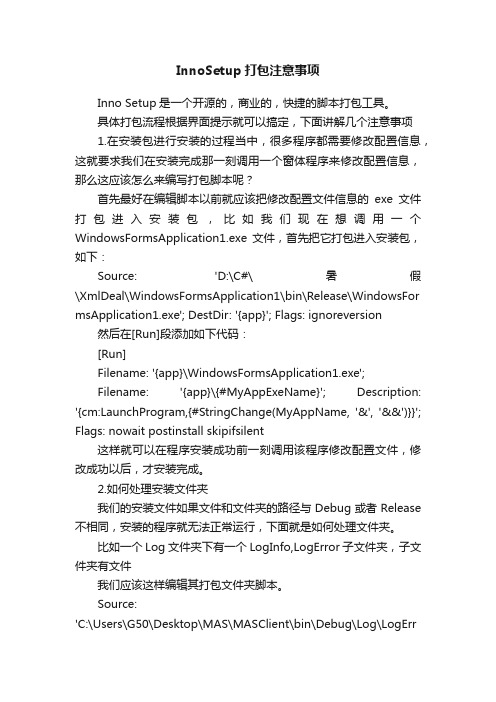
InnoSetup打包注意事项Inno Setup是一个开源的,商业的,快捷的脚本打包工具。
具体打包流程根据界面提示就可以搞定,下面讲解几个注意事项1.在安装包进行安装的过程当中,很多程序都需要修改配置信息,这就要求我们在安装完成那一刻调用一个窗体程序来修改配置信息,那么这应该怎么来编写打包脚本呢?首先最好在编辑脚本以前就应该把修改配置文件信息的exe文件打包进入安装包,比如我们现在想调用一个WindowsFormsApplication1.exe文件,首先把它打包进入安装包,如下:Source: 'D:\C#\暑假\XmlDeal\WindowsFormsApplication1\bin\Release\WindowsFor msApplication1.exe'; DestDir: '{app}'; Flags: ignoreversion 然后在[Run]段添加如下代码:[Run]Filename: '{app}\WindowsFormsApplication1.exe';Filename: '{app}\{#MyAppExeName}'; Description: '{cm:LaunchProgram,{#StringChange(MyAppName, '&', '&&')}}'; Flags: nowait postinstall skipifsilent这样就可以在程序安装成功前一刻调用该程序修改配置文件,修改成功以后,才安装完成。
2.如何处理安装文件夹我们的安装文件如果文件和文件夹的路径与Debug或者Release 不相同,安装的程序就无法正常运行,下面就是如何处理文件夹。
比如一个Log文件夹下有一个LogInfo,LogError子文件夹,子文件夹有文件我们应该这样编辑其打包文件夹脚本。
InnoSetup一个打包安装脚本示范
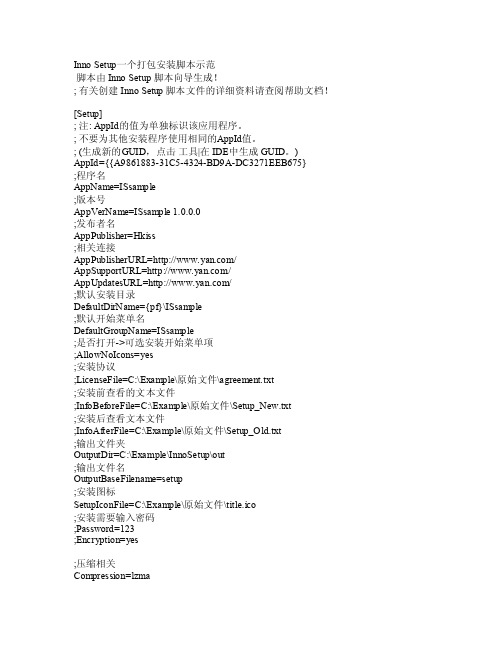
Inno S etup一个打包安装脚本示范脚本由InnoSetup脚本向导生成!;有关创建 Inno Setu p 脚本文件的详细资料请查阅帮助文档![Set up];注: A ppId的值为单独标识该应用程序。
;不要为其他安装程序使用相同的A ppId值。
; (生成新的G UID,点击工具|在IDE中生成GUI D。
)A ppId={{A9861883-31C5-4324-BD9A-DC3271EEB675};程序名AppNa me=IS sampl e;版本号App VerNa me=IS sampl e 1.0.0.0;发布者名AppP ublis her=H kiss;相关连接AppP ublis herUR L=htt p://w ww.ya n.com/App Suppo rtURL=http://ww w.ya/AppU pdate sURL=http://www.yan.com/;默认安装目录De fault DirNa me={p f}\IS sampl e;默认开始菜单名Defa ultGr oupNa me=IS sampl e;是否打开->可选安装开始菜单项;Allow NoIco ns=ye s;安装协议;L icens eFile=C:\E xampl e\原始文件\agr eemen t.txt;安装前查看的文本文件;I nfoBe foreF ile=C:\Exa mple\原始文件\Setup_New.txt;安装后查看文本文件;Info After File=C:\Ex ample\原始文件\Setu p_Old.txt;输出文件夹Out putDi r=C:\Examp le\In noSet up\ou t;输出文件名O utput BaseF ilena me=se tup;安装图标Setup IconF ile=C:\Exa mple\原始文件\title.ico;安装需要输入密码;Pass word=123;Encry ption=yes;压缩相关Com press ion=l zmaS olidC ompre ssion=yes;可以让用户忽略选择语言相关Show Langu ageDi alog= yes;备注版本信息V ersio nInfo Compa ny=HT TP://www.H kiss.COMV ersio nInfo Descr iptio n=ISs ample汉化增强版Ver sionI nfoVe rsion=1.0.0.0V ersio nInfo Copyr ight=Copyr ight(C) 2007-2008 H kiss;制作选择语言[Langu ages]Name: "ch s"; M essag esFil e: "c ompil er:De fault.isl" ;Lic enSeF ile :"C:\E xampl e\原始文件\chs\agre ement.txt"Name: "en"; Me ssage sFile: "co mpile r:Lan guage s\Eng lish.isl";Licen SeFil e :"C:\Exa mple\原始文件\en\ag reeme nt.tx t";用户定制任务[Ta sks]Name: "des ktopi con"; Desc ripti on: "{cm:C reate Deskt opIco n}";Group Descr iptio n:"{cm:Ad ditio nalIc ons}"; Fla gs: u nchec kedN ame:"quic klaun chico n"; D escri ption: "{c m:Cre ateQu ickLa unchI con}";Gro upDes cript ion:"{cm:Addit ional Icons}"; F lags: unch eckedName: "Ta sks_1" ; D escri ption:"用户自定义任务1"; Fl ags:unche ckedName: "Tas ks_2" ; De scrip tion:"用户自定义任务2"; Fla gs: u nchec ked;选择了组件才会出现的定制任务Name: "Tas ks_3" ; De scrip tion:"用户自定义任务3";Comp onent s: c1 ; Fl ags:unche cked;文件安装[Fi les];多语言安装环境设置公共参数La nguag es 来设置Sou rce:"C:\E xampl e\原始文件\enf ile.t xt";DestD ir: "{app}"; La nguag es: e n ; F lags:igno rever sionSourc e: "C:\Exa mple\原始文件\chsfi le.tx t"; D estDi r: "{app}"; Lan guage s: ch s ; F lags: igno rever sion;用户自定义任务T asksSourc e: "C:\Exa mple\原始文件\Tasks\task s_1.t xt";DestD ir: "{app}\Task s"; F lags:igno rever sion;Task s : T asks_1Sou rce:"C:\E xampl e\原始文件\Tas ks\ta sks_2.txt"; Des tDir: "{ap p}\Ta sks"; Flag s:ig norev ersio n ;Ta sks :Tasks_2So urce: "C:\Examp le\原始文件\Ta sks\t asks_Compo nents.txt"; Des tDir: "{ap p}\Ta sks"; Flag s: ig norev ersio n ;Ta sks :Tasks_2;用户定义组件安装So urce: "C:\Examp le\原始文件\Co mpone nts\C ompon ents_1.txt"; De stDir:"{a pp}\C ompon ents"; Fla gs: i gnore versi on ;Compo nents: a1;Sour ce: "C:\Ex ample\原始文件\Comp onent s\Com ponen ts_2.txt"; Dest Dir:"{app}\Com ponen ts";Flags: ign oreve rsion ; Co mpone nts:a2;S ource: "C:\Exam ple\原始文件\C ompon ents\Compo nents_3.tx t"; D estDi r:"{app}\Compo nents"; Fl ags:ignor evers ion ; Comp onent s: a3;Sou rce:"C:\E xampl e\原始文件\Com ponen ts\Co mpone nts_4.txt"; Des tDir:"{ap p}\Co mpone nts"; Flag s: ig norev ersio n ; C ompon ents: a1 a2 a3;;用户注册自定义Dll文件 regs erver注册n orege rror不显示错误信息So urce: "C:\Examp le\原始文件\jm ail.d ll";DestD ir: "{app}"; Fl ags:ignor evers ion r egser ver;添加自述文件Sou rce:"C:\E xampl e\原始文件\ISs ample.txt"; Des tDir: "{ap p}";Flags: ign oreve rsion ;添加一个文件到缓存文件夹{Tmp}delet eafte rinst all 安装后删除Sourc e: "C:\Exa mple\原始文件\test.exe"; Dest Dir:"{tmp}"; F lags: igno rever siondelet eafte rinst allSourc e: "C:\Exa mple\原始文件\ISsam ple.c hm";DestD ir: "{app}"; Fl ags:ignor evers ion S ource: "C:\Exam ple\原始文件\I Ssamp le.ex e"; D estDi r: "{app}"; Fla gs: i gnore versi on So urce: "C:\Examp le\原始文件\IS sampl e.dll"; De stDir: "{a pp}"; Flag s: ig norev ersio n Sou rce:"C:\E xampl e\原始文件\ISs ample.ini"; Des tDir: "{ap p}";Flags: ign oreve rsion Sour ce: "C:\Ex ample\原始文件\ISsa mple.rar"; Dest Dir:"{app}"; F lags: igno rever sionSourc e: "C:\Exa mple\原始文件\ISsam ple_s ys.dl l"; D estDi r: "{win}\Syste m32"; Flag s: ig norev ersio nSou rce:"C:\E xampl e\原始文件\log\*";DestD ir: "{app}\log"; Fla gs: i gnore versi onre curse subdi rs cr eatea llsub dirs; 注意:不要在任何共享系统文件上使用“Flag s: ig norev ersio n”;安装类型设置[Typ es]N ame:Full;Desc ripti on:"完全安装"; Flag s: is custo mNam e: Co mpact ;Des cript ion:"简洁安装";Nam e: Cu stom; Desc ripti on:"自定义安装";;组件安装[C ompon ents]Name: c1; Desc ripti on: "自定义任务3" ;Types: Ful lNam e: a1; Des cript ion:"安装Co mpone nts_1"; Ty pes:FullCompa ct Cu stom;Nam e: a2; Des cript ion:"安装Co mpone nts_2"; Ty pes : Full Co mpactName: a3; Desc ripti on: "安装Com ponen ts_3"; Typ es :Full;开始菜单,桌面快捷方式[Icons]Nam e: "{group}\ISs ample"; Fi lenam e: "{app}\ISsam ple.e xe"N ame:"{gro up}\{cm:Pr ogram OnThe Web,I Ssamp le}"; File name: "htt p://w ww.ya n.com/" Na me: "{grou p}\{c m:Uni nstal lProg ram,I Ssamp le}"; File name: "{un insta llexe}"Na me: "{comm ondes ktop}\ISsa mple"; Fil ename: "{a pp}\I Ssamp le.ex e"; T asks:desk topic onNa me: "{user appda ta}\M icros oft\I ntern et Ex plore r\Qui ck La unch\ISsam ple"; File name: "{ap p}\IS sampl e.exe"; Ta sks:quick launc hicon;添加一个帮助文挡Name: {gr oup}\ISsam ple 1.0.0.0 帮助文档;Fil ename: {ap p}\IS sampl e.chm;用来在程序安装完成后在安装程序显示最终对话框之前执行程序常用与运行主程序显示自述文件删除临时文件[Run]Fil ename: "{a pp}\I Ssamp le.ex e"; D escri ption: "{c m:Lau nchPr ogram,ISsa mple}"; Fl ags:nowai t pos tinst all s kipif silen tFil ename: "{a pp}\I Ssamp le.tx t"; D escri ption: "查看显示自述文件"; F lags: post insta llsk ipifs ilent shel lexec;更改显示在程序中显示的消息文本[Messa ges]Bevel edLab el=HK iss科技;卸载对话框说明Confi rmUni nstal l=您真的想要从电脑中卸载IS sampl e吗?%n%n按[是] 则完全删除%1 以及它的所有组件;%n按[否]则让软件继续留在您的电脑上.;定义解压说明;Sta tusEx tract Files=解压并复制主程序文件及相关库文件...;用与在用户系统中创建,修改或删除注册表健值[Regi stry]Root:HKL M ;Su bKey:"Soft ware\ISsam ple";Value Type:dword;Valu eName:conf ig;Va lueDa ta: 10 ;Fla gs:un insde letev alue;在执行脚本[co de]//全局变量varMyPro gChec ked:Boole an;//判断程序是否存在//初始华程序事件fu nctio n Ini tiali zeSet up(): bool ean;var I sbl:boole an; //声明变量v ar Is str:strin g;be gin //开始Isbl:= tr ue; //变量赋值Is str := '欢迎';if RegV alueE xists(HKEY_LOCA L_MAC HINE, 'SOF TWARE\ISsa mple', 'co nfig') the n beg in Msg Box('已安装过,请先卸载在安装',m bConf irmat ion,MB_OK); isb l :=false;end elsebegi n//Msg Box('无值',m bConf irmat ion,MB_OK); is bl := true;end;//下面是个麻烦的条件语句 en d els e 注意//ifMsgBo x(Iss tr, m bConf irmat ion,MB_OK CANCE L) =IDOKthen//beg in// isbl := t rue;// Ms gBox('执行了', mbC onfir matio n, MB_OK);//en d els e//b egin// is bl := fals e;//MsgBo x('执行了', m bConf irmat ion,MB_OK);//end;Resu lt := Isbl;end; //结束p roced ure C urSte pChan ged(C urSte p: TS etupS tep);varIsstr :str ing;beginif C urSte p=ssI nstal l the n //实际安装前调用be gin //MsgBo x('Cu rStep Chang ed:实际安装前调用',mb Confi rmati on, M B_OKC ANCEL); //安装完成后调用en d;if CurS tep=s sPost Insta ll th enbe gin Is str := Exp andCo nstan t('{t mp}\t mp.ra r');// if F ileEx ists(Isstr) the n// be gin// Msg Box('文件存在',mbCo nfirm ation, MB_OK);// endelse// begi n//MsgBo x('文件不存在',mbCon firma tion, MB_O K);// end;// MsgB ox('C urSte pChan ged:实际安装后调用', m bConf irmat ion,MB_OK CANCE L);e nd;e nd;//下一步按钮按钮事件f uncti on Ne xtBut tonCl ick(C urPag eID:Integ er):Boole an;v ar Re sultC ode:Integ er;v ar Is Setup : Bo olean;beg inIs Setup := t rue ;case CurP ageID of wp Selec tDir: Ms gBox('Next Butto nClic k:' #13#13 'You sele cted: '''+ Wiz ardDi rValu e + '''.',mbIn forma tion, MB_O K); //Wi zardD irVal ue路径w pSele ctPro gramG roup: Ms gBox('Next Butto nClic k:' #13#13 'You sele cted: '''+ Wiz ardGr oupVa lue + '''.',mb Infor matio n, MB_OK); //开始菜单名 wp Ready: be gin if n ot Re gValu eExis ts(HK EY_LO CAL_M ACHIN E, 'S OFTWA RE\Te st','conf ig')then beg in if MsgB ox('程序执行需要Test.ext,是否安装!', mbC onfir matio n, MB_YESN O) =idYes then begi n Ex tract Tempo raryF ile('test.exe');i f not Exec(Expa ndCon stant('{tm p}\te st.ex e'),'', '', SW_SHOW NORMA L,ew WaitU ntilT ermin ated, Resu ltCod e) th en Msg Box('Test.exe出错:' #13#13' ' + SysE rrorM essag e(Res ultCo de) + '.',mbEr ror,MB_OK); en d els e beg inI sSetu p :=false ; en d ;B ringT oFron tAndR estor e(); en d;e nd;e nd;R esult := I sSetu p;en d;。
innosetup详细使用教程
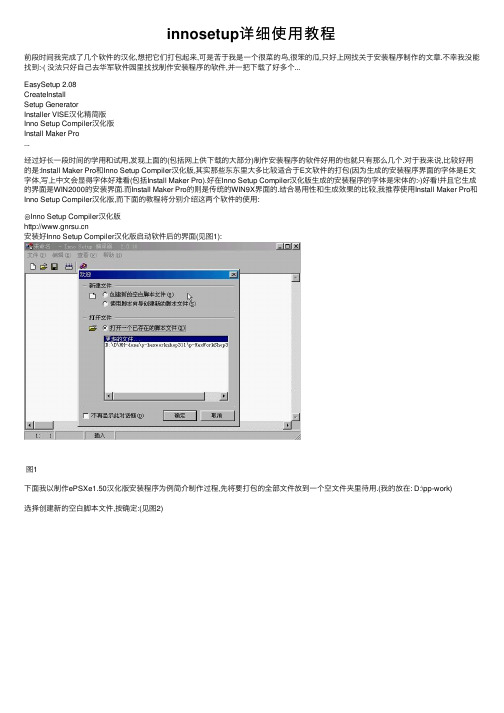
innosetup详细使⽤教程前段时间我完成了⼏个软件的汉化,想把它们打包起来,可是苦于我是⼀个很菜的鸟,很笨的⽠,只好上⽹找关于安装程序制作的⽂章.不幸我没能找到:-( 没法只好⾃⼰去华军软件园⾥找找制作安装程序的软件,并⼀把下载了好多个...EasySetup 2.08CreateInstallSetup GeneratorInstaller VISE汉化精简版Inno Setup Compiler汉化版Install Maker Pro...经过好长⼀段时间的学⽤和试⽤,发现上⾯的(包括⽹上供下载的⼤部分)制作安装程序的软件好⽤的也就只有那么⼏个.对于我来说,⽐较好⽤的是:Install Maker Pro和Inno Setup Compiler汉化版,其实那些东东⾥⼤多⽐较适合于E⽂软件的打包(因为⽣成的安装程序界⾯的字体是E⽂字体,写上中⽂会显得字体好难看(包括Install Maker Pro).好在Inno Setup Compiler汉化版⽣成的安装程序的字体是宋体的:-)好看!并且它⽣成的界⾯是WIN2000的安装界⾯.⽽Install Maker Pro的则是传统的WIN9X界⾯的.结合易⽤性和⽣成效果的⽐较,我推荐使⽤Install Maker Pro和Inno Setup Compiler汉化版,⽽下⾯的教程将分别介绍这两个软件的使⽤:◎Inno Setup Compiler汉化版安装好Inno Setup Compiler汉化版启动软件后的界⾯(见图1):图1下⾯我以制作ePSXe1.50汉化版安装程序为例简介制作过程,先将要打包的全部⽂件放到⼀个空⽂件夹⾥待⽤.(我的放在: D:\pp-work)选择创建新的空⽩脚本⽂件,按确定:(见图2)图2按下⼀步:(见图3)图3在相应的项⽬⾥填上该填的东东,(图⾥我已填好),按下⼀步:(图4)图4不难,同样是在相应的项⽬填上该填的J,在应⽤程序基本⽬的⽬录的下拉选项⾥还有⼀个⾃定义,也就是⾃定义安装路径.⽽像我那样选就是将⽂件安装到: C:\Program Files\ePSXe⾥,其他的就相应的填.然后当然是下⼀步了:(图5)图5这⼀步要注意,在图中的1处填上主程序⽂件(建议⽤浏览的⽅法),然后按添加⽂件,添加要安装在C:\Program Files\ePSXe⾥的⽂件.再按添加⽬录,(只能⼀个个添加,要是⼦⽬录多就烦了).把要安装的⽬录全部添加完后,记住⼀定要编辑所添加的⽬录,要不全部⽂件都会安装在C:\Program Files\ePSXe⾥!步骤是:在2⾥选添加的⽬录后按编辑(见图6)图6在1处填上⼦⽌录的名称,在2⾥还有其它选择,可以将其它的⼀些⽂件安装在WINDOWS,SYSTEM等其它⽬录⾥(见图7)图7其它的⽬录同样⽅法设置好,接着当然是下⼀步:(见图8)这⾥也是相应的填好,就NEXT:(见图9)图9⼀眼明了,不⽤我讲,填好就NEXT,然后按完成,程式问你是否对脚本进⾏编译,要你觉得可以了,那就让它编译,就会⽣成⼀个SETUP.EXE⽂件,⼤功就告成了!若你想修改修改那就按否,可以对脚本进⾏修改(⽐如在注册表加信息,在程序组加⼀个选项等等),当然就要知道它的语法了!⼀听到语法也许你就怕,其实它的语法是不难的,在帮助⾥⼀下就能看明⽩.只要你学过⼀点点编程.再说,⼤部分的东东已⾃动⽣成了.正好,我这个例⼦要在程序组⾥加⼀个英⽂版的快捷⽅式,且要修改快捷⽅式的⼯作⽬录!要不然,程序在⽤快捷⽅式启动后⼯作不了!(因为此程序要在快捷⽅式的⼯作⽬录⾥找其它⽂件!建议制作安装程序都修改⼯作⽬录,以免不正常)好了,⽣成的脚本格式在程序⾥是这样的:(见图10)图10可以直接在⾥⾯修改,你会看到语法是加亮的J好⽤吧!好了我们要修改的如下:修改前:...[Icons]Name: "{group}\ePSXe 1.50 汉化版"; Filename: "{app}\p-epsxe.exe"Name: "{userdesktop}\ePSXe 1.50 汉化版"; Filename: "{app}\p-epsxe.exe"; MinVersion: 4,4; Tasks: desktopicon修改后:...[Icons]Name: "{group}\ePSXe 1.50 汉化版"; Filename: "{app}\p-epsxe.exe"; WorkingDir: "{app}"Name: "{group}\ePSXe 1.50 英⽂版"; Filename: "{app}\epsxe.exe"; WorkingDir: "{app}"Name: "{userdesktop}\ePSXe 1.50 汉化版"; Filename: "{app}\p-epsxe.exe"; MinVersion: 4,4; Tasks: desktopicon; WorkingDir: "{app}" ...完成了!编译好就完成了安装程序的制作了!⾄於语法,可在帮助的Inno Setup资料⾥找到,它说得很详尽,要加东东只要依样画葫芦.如要在注册表加信息:...[Registry]Root: HKCU; Subkey: "Software\My Company"; Flags: uninsdeletekeyifemptyRoot: HKCU; Subkey: "Software\My Company\My Program"; Flags: uninsdeletekeyRoot: HKLM; Subkey: "Software\My Company"; Flags: uninsdeletekeyifemptyRoot: HKLM; Subkey: "Software\My Company\My Program"; Flags: uninsdeletekeyRoot: HKLM; Subkey: "Software\My Company\My Program"; ValueType: string; ValueName: "InstallPath"; ValueData: "{app}"...这样就⾏了(我也是对着它依样画葫芦画出来的,不过那个Inno Setup资料是E⽂的,要E⽂不好那可能看起来吃⼒点,不过为了学东东可以顶着上,不难的!J)好了,谢谢你读我的教程(还是我的第⼀个呢!),第⼀篇就到这了,欢迎读我的关于安装程序制作的简明教程(⼆),到时我将介绍Install Maker Pro的使⽤了。
Inno setup硬盘版游戏封装教程
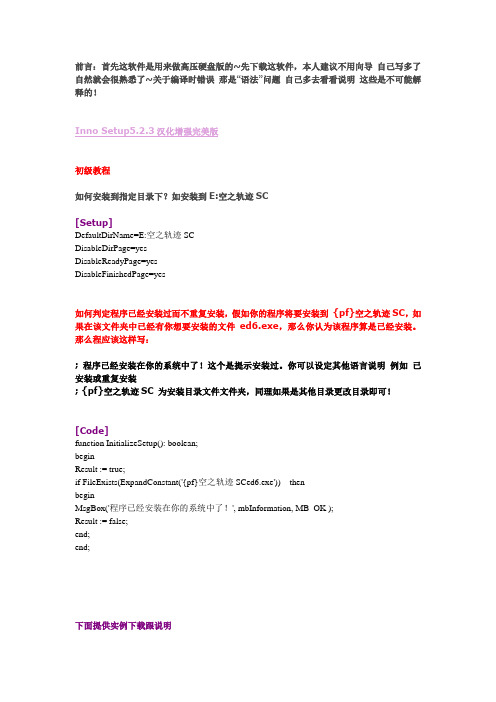
前言:首先这软件是用来做高压硬盘版的~先下载这软件,本人建议不用向导自己写多了自然就会很熟悉了~关于编译时错误那是“语法”问题自己多去看看说明这些是不可能解释的!初级教程如何安装到指定目录下?如安装到E:空之轨迹SC[Setup]DefaultDirName=E:空之轨迹SCDisableDirPage=yesDisableReadyPage=yesDisableFinishedPage=yes如何判定程序已经安装过而不重复安装,假如你的程序将要安装到{pf}空之轨迹SC,如果在该文件夹中已经有你想要安装的文件ed6.exe,那么你认为该程序算是已经安装。
那么程应该这样写:; 程序已经安装在你的系统中了!这个是提示安装过。
你可以设定其他语言说明例如已安装或重复安装; {pf}空之轨迹SC 为安装目录文件文件夹,同理如果是其他目录更改目录即可![Code]function InitializeSetup(): boolean;beginResult := true;if FileExists(ExpandConstant('{pf}空之轨迹SCed6.exe')) thenbeginMsgBox('程序已经安装在你的系统中了!', mbInformation, MB_OK );Result := false;end;end;下面提供实例下载跟说明比较简单的实例.rar(948 Bytes, 下载次数: 151)[Setup]AppName=纸莎草书繁体中文破解版;游戏名AppVerName=纸莎草书繁体中文破解版;游戏版本名AppPublisher=F.B.I游戏工作室(yang8871/yangteng);公司AppPublisherURL=;网站AppSupportURL=AppUpdatesURL=DefaultDirName=E:空之轨迹SC;安装目录DisableDirPage=yesDisableReadyPage=yesDisableFinishedPage=yesDefaultGroupName=纸莎草书繁体中文破解版;产品名称LicenseFile=C ocuments and SettingsAdministrator桌面用户使用协议.txt ;协议书(按同意之前要先看的那个)InfoAfterFile=C ocuments and SettingsAdministrator桌面安装后说明.txt ; 安装完成后的话OutputDir=C ocuments and SettingsAdministrator桌面;输出目录存放的目录OutputBaseFilename=纸莎草书繁体中文破解版; 输出的游戏名称SetupIconFile=D:图标纸莎草书.ico;图标位置Compression=lzma;压缩方式:极限压缩SolidCompression=yes;(yes为固实压缩no则相反)InternalCompressLevel=ultra;文件极限压缩目录下的文件VersionInfoDescription=纸莎草书繁体中文破解版;产品名称VersionInfoCopyright=Copyright (C) 2009 By F.B.I游戏室(yang8871/yangteng);版权DiskSpanning=true; 分卷压缩DiskSliceSize=645766400;分割的文件大小单位K 大小为615MVersionInfoVersion=1.0;文件版本VersionInfoTextVersion=1.0TouchTime=22:23;生成的时间PrivilegesRequired=none;不需要管理权限也能安装AlwaysRestart=yes;询问是否要重新启动?(可以设置强制重新启动但是感觉没必要就不要害人)[Files]Source: "C:纸莎草书繁体中文破解版game.exe"; DestDir: "{app}"; Flags: ignoreversion;游戏生成的快捷方式所指原执行文件Source: "C:纸莎草书繁体中文破解版*"; DestDir: "{app}"; Flags: ignoreversion recursesubdirs createallsubdirs;要打包的目录[Languages]Name: "chinesesimp"; MessagesFile: "compileranguagesChineseSimp.isl";语言中性[Icons]Name: "{group}纸莎草书繁体中文破解版"; Filename:"{app}game.exe";WorkingDir:"{app}";生成开始菜单游戏可执行程序game.exe是你目录下的可执行文件WorkingDir: {app}”WorkingDir后面加{app} app的意思是随安装目录生成Name: "{group}{cm rogramOnTheWeb,访问青空学园}"; Filename:"; WorkingDir: {app} ";生成开始菜单网站Name: "{group}{cm:UninstallProgram,纸莎草书繁体中文破解版}"; Filename: "{uninstallexe}; WorkingDir: {app}";生成开始菜单卸载Name: "{commondesktop}纸莎草书繁体中文破解版"; Filename: "{app}game.exe"; Tasks: desktopicon;WorkingDir: "{app}";Tasks: desktopicon 任务:生成快捷方式[Tasks]Name: changestartpage; Description: "设置青空学园为主页"Name: "desktopicon"; Description: "{cm:CreateDesktopIcon}"; GroupDescription: "{cm:AdditionalIcons}"; Flags: unchecked;Tasks: desktopicon 任务:生成快捷方式压缩方式的设置:默认是lzma[Setup]Compression=XXXXXX 表示压缩方式,目前的版本支持以下的压缩方式:zip ; 相当于zip/7,是软件默认的压缩方式zip/1 ; Zip 格式,压缩率最低,速度最快,耗内存最少......zip/9 ; Zip 格式,压缩率最高,速度最慢,耗内存最大bzip ; 相当于bzip/9bzip/1 ; BZip2 格式(压缩率高于Zip 格式),压缩率最低,速度最快,耗内存最少......bzip/9 ; BZip2 格式,压缩率最高,速度最慢,耗内存最大lzma ; 相当于lzma/maxlzma/fast ; 7-Zip LZMA 格式(压缩率高于Zip 和BZip2 格式),压缩率低,速度快lzma/normal ;7-Zip LZMA 格式,压缩率一般,速度一般lzma/max ;7-Zip LZMA 格式,压缩率高,速度慢lzma/ultra ;7-Zip LZMA 格式,超级压缩(谨慎使用,特别耗内存!!)none ;不压缩让安装程序安装后随WINDOWS启动~这个感觉没必要要娱乐一下的试试看?[Tasks]Name: "startup"; Description: "随windwos 启动"; GroupDescription: "添加启动选";Takes建立任务类似快捷方式类的[Registry]Root: HKCU; SubKey: SoftwareMicrosoftWindowsCurrentVersionRun; valueType: string; valueName: "fileBX"; valueData: "{app}fileBX.exe";Flags: uninsdeletevalue; Tasks: startup;在注册表上修改随windows启动!想把这2个图片换了?安装软件后目录有2个图片你可以替换这2个头像就可以了。
- 1、下载文档前请自行甄别文档内容的完整性,平台不提供额外的编辑、内容补充、找答案等附加服务。
- 2、"仅部分预览"的文档,不可在线预览部分如存在完整性等问题,可反馈申请退款(可完整预览的文档不适用该条件!)。
- 3、如文档侵犯您的权益,请联系客服反馈,我们会尽快为您处理(人工客服工作时间:9:00-18:30)。
Innosetup打包安装程序教程
Inno Setup 是一个免费的安装程序制作软件,它可以帮助开发者将
自己创建的软件打包成一个安装程序,方便用户进行安装。
它具有易于使用,功能强大的特点,本文将介绍如何使用 Inno Setup 进行打包安装程序。
第一步:安装 Inno Setup
第二步:新建安装项目
打开 Inno Setup 后,点击菜单栏的“File”,然后选择“New”创
建一个新的安装项目。
在弹出的对话框中,填写项目名称和保存路径,并
点击“Save”按钮保存设置。
第三步:配置安装脚本
在脚本中,你可以定义安装程序的名称、版本号、安装目录等信息。
你还可以添加需要安装的文件、创建程序快捷方式、创建注册表键等操作。
以下是一个简单的示例脚本:
```pascal
[Setup]
AppName=MyApp
AppVerName=MyApp 1.0
DefaultDirName={pf}\MyApp
[Files]
Source: "MyApp.exe"; DestDir: "{app}"; Flags: ignoreversion [Icons]
Name: "{group}\MyApp"; Filename: "{app}\MyApp.exe"
```
上述脚本中,[Setup] 部分定义了应用程序的名称、版本号和安装目录。
[Files] 部分指定需要安装的文件和目标目录。
[Icons] 部分创建了一个程序快捷方式。
你可以根据自己的需求修改脚本中的内容。
当你完成配置后,保存脚本文件。
第四步:编译安装程序
编译完成后,你可以在保存路径中找到生成的安装程序。
你可以将它复制到其他计算机上运行,即可开始安装你的软件。
第五步:自定义安装界面(可选)
除了基本配置之外,Inno Setup 还可以让你自定义安装界面。
你可以添加图片、自定义皮肤、自定义按钮等,以使安装程序更加美观和易于使用。
不过,这部分内容相对复杂,需要一定的编程知识和技巧。
总结:
Inno Setup 是一个功能强大且易于使用的安装程序制作软件。
你可以使用它打包你的软件,并为用户提供方便的安装方式。
通过学习 Inno Setup 的使用,你可以更好地管理和分发你的软件。
希望本文能够帮助你入门 Inno Setup,并顺利打包你的软件!。
